本文共计1871个字,预计阅读时长7.5分钟。
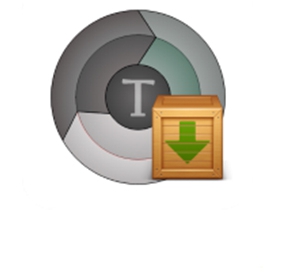
文件复制与粘贴,应该是大家平时使用电脑时用得最多的两种操作。
但是与Windows资源管理器一样,它的文件移动窗口做的也是烂得要死:复制时无法暂停(win7)、遇到重复的同名文件时,需要手动点击是否替换……
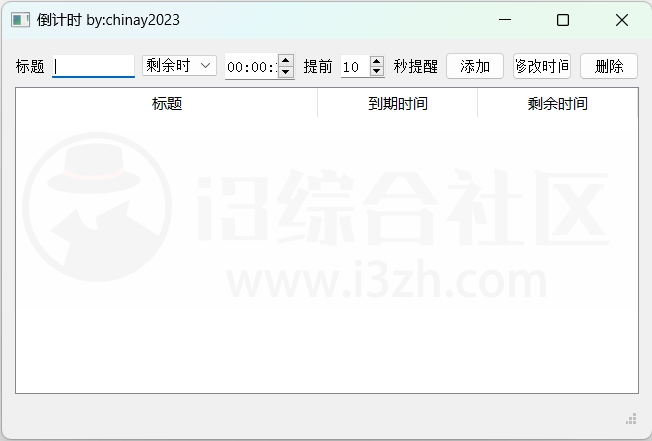
一般来说这些东西看起来没啥大不了的,但是如果你有大批量的文件复制需求,这些缺陷的存在或多或少会影响工作效率。但是,如果有了今天这款神器,文件复制的操作将变得更加容易,无论你是复制粘贴功能的重度用户,还是偶尔使用一次,趣哥敢说,这款神器一定会让你耳目一新!
TearCopy(电脑)先看下效果,这是使用TearCopy接管后的复制窗口。
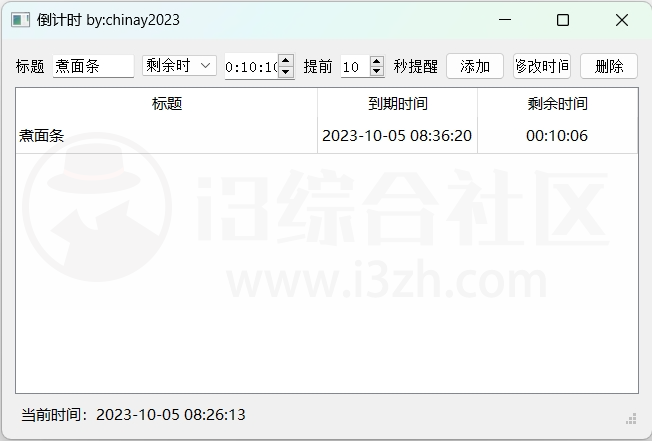
文件原始位置、移动后的位置、暂停、跳过、停止是样样俱全,Windows自带的复制窗口和它一比顶多算是毛坯房。软件默认语言为英文,点击设置-Language-Chinese即可设置为中文。
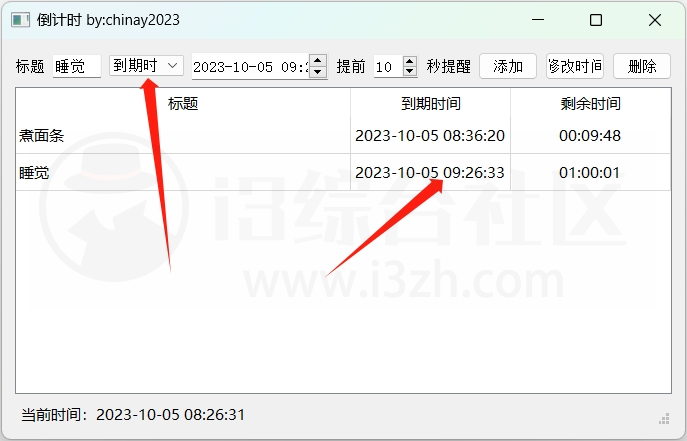
移动一个文件,会自动弹出选择自带的资源管理器窗口或TearCopy接管后的窗口,点击一下就能替换。
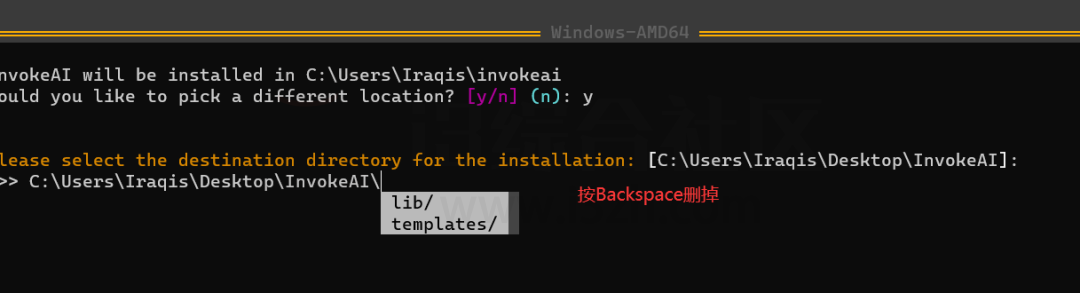
当然,这样的移动方式多少显得有点不大聪明的样子,为了让它更“智能”,需要到设置中,将TearCopy设置为默认的窗口。在复制时,只需点击一下右上角的设置图标,去除Show next time的勾选即可解决。
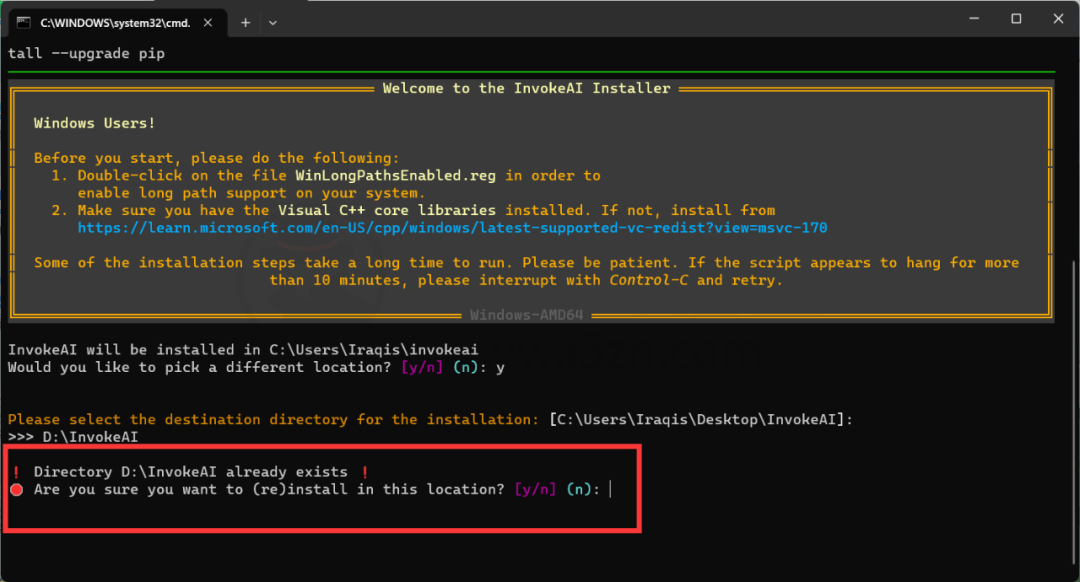
再看下效果,直接就是TearCopy接管后的窗口,好用多了
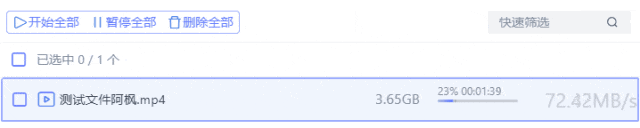
设置完成后,不论是直接拖动文件,还是使用Ctrl C/V时,都会自动调用TearCopy。
猛一看,TearCopy似乎只是给文件移动换了个窗口,没啥大用,但实际上在移动详细展示移动进度、增添暂停、停止选项,可使操作更加直观,如果是Win8以下的版本用,可以这些功能便可以使操作更便捷。
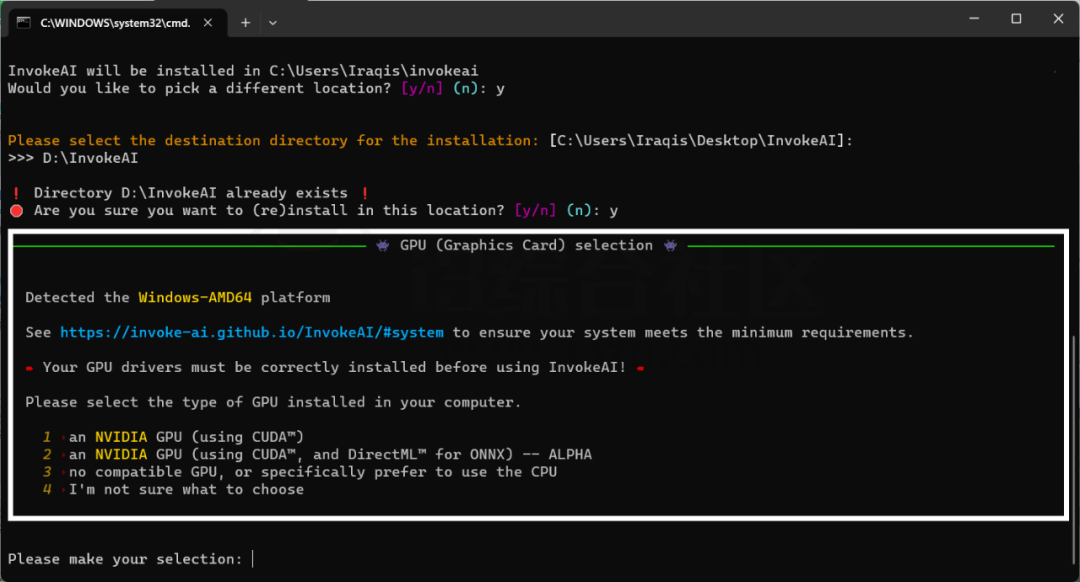
虽然已经2022年了,可Win7钉子户依旧不少,如果你恰好就是钉子户,欢迎在评论区分享你“钉”的原因。
当然,TearCopy的好处不单单是为低版本Windows服务的,像Win10及以上版本使用它也能让文件移动操作更加的智能化。
比如,如果移动文件时遇到重复文件时,系统就会暂停,让你手动勾选替换或跳过。
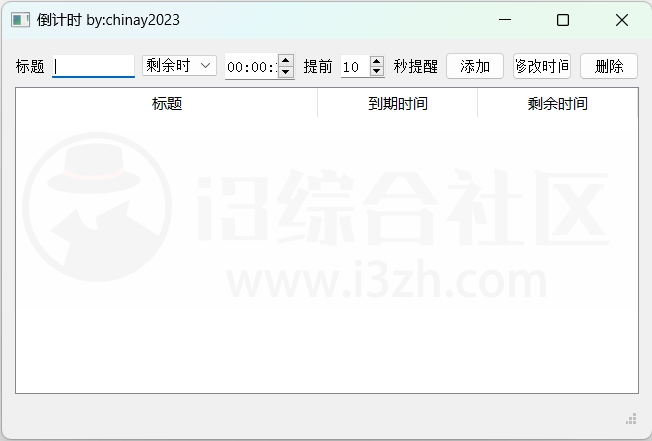
但如果使用了TearCopy,就可以通过内置的规则,自动执行这些操作,让文件的移动更加丝滑,尤其是大批量移动文件时,效果更是显而易见的好。
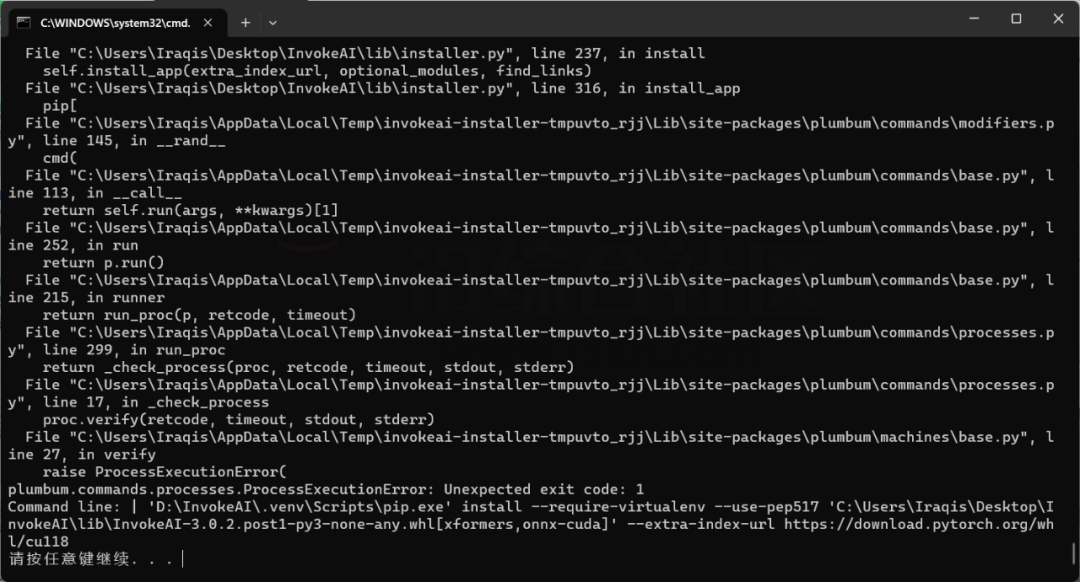
另外,它还能记录文件复制、移动的记录,利用这个功能来查有没有人随意复制自己电脑中的文件也是一个蛮不错的选择。
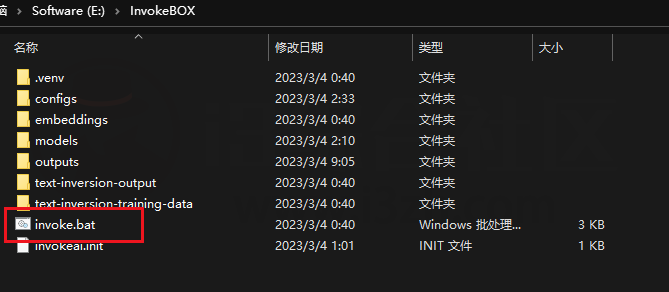
最后,它还有个非常牛掰的功能:希哈值校验,可以防止文件移动后受损而无法使用,在复制软件、系统镜像等文件时可以派上不小的用途。
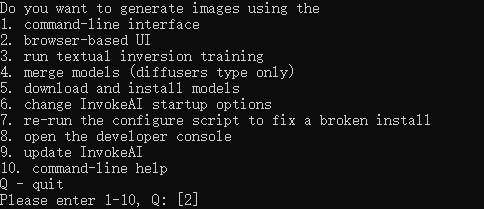
对不同用户来说,TearCopy的作用也是有一定区别的,如果你是Win8及以下版本的用户,它的作用就是让复制窗口选项更丰富,操作更便捷;如果是Win10及以上用户,的作用就是让文件移动更智能。
一句话概括,无论你用的是哪个版本的系统,它都能给文件移动带来全新的体验。
TearCopy:
备用链接: